Smc SMC7004VBR User Manual [it]
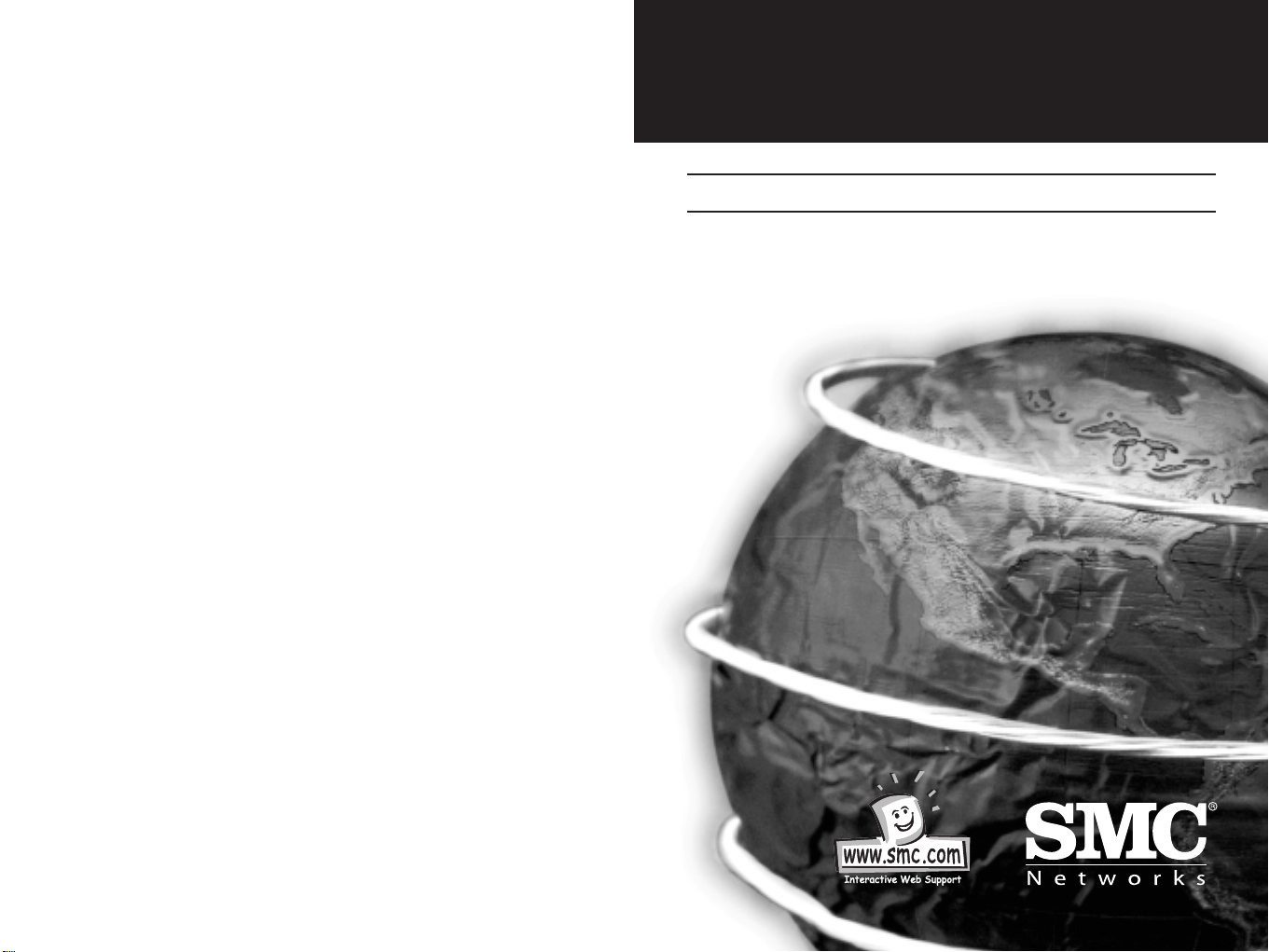
Router a banda larga
BarricadeTM
Manuale dell'utente
SMC7004VBR
V2.0
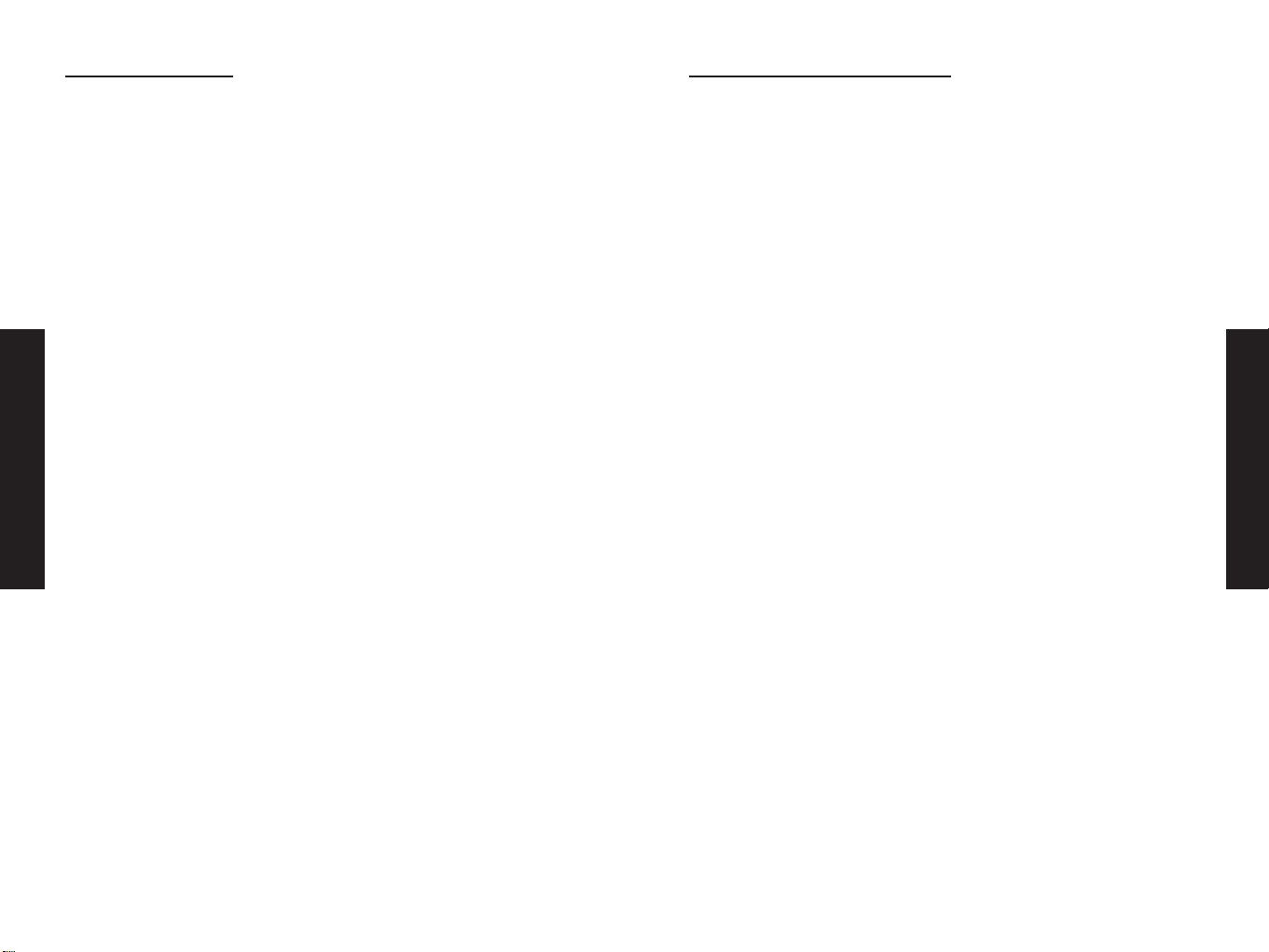
Table of Contents
CAPITOLO 1 Introduzione: pagina 2
CAPITOLO 2 Installazione: pagina 6
CAPITOLO 3 Configurazione dei computer clients: pagina 12
CAPITOLO 4 Configurazione di Barricade: pagina 13
CAPITOLO 5 Configurazione TCP/IP del client: pagina 47
APPENDICE A Risoluzione dei problemi: pagina 85
APPENDICE B Cavi: pagina 87
APPENDICE C Specifiche tecniche: pagina 89
Information About SMC and Warranty: pagina 90
CAPITOLO 1 INTRODUZIONE
Features
Congratulazioni per aver acquistato un router a banda larga
Barricade™. SMC è fiera di poter fornire questa potente ma semplice
periferica di comunicazione per collegare la vostra LAN ad Internet.
Il router a banda larga Barricade™ rappresenta la soluzione più
facile e conveniente per coloro che desiderano navigare in Internet
a costi minimi.
Informazioni su Barricade
Barricade offre l'accesso ad Internet a molti utenti, mediante la
condivisione di un account per un solo utente. Barricade dispone
dell'interfaccia aWAN che consente il collegamento mediante un
modem DSL o via cavo. Barricade fornisce un'estesa protezione
firewall e servizi VPN (Virtual Private Network).
Con Barricade sono disponibili numerose funzioni e vantaggi di
gestione a costi convenienti. È semplice da configurare ed è
pronto all'uso in pochi minuti.
Funzionalità e vantaggi
• Collegamento ad Internet con un modem DSL o via cavo tramite
una porta WAN da 10/100 Mbps
• Collegamento alla rete locale tramite porte di commutazione
Ethernet da 10/100 Mbps
• DHCP per configurazione IP dinamica e DNS per la mappatura dei
nomi di dominio
• Firewall con SPI (Stateful Packet Inspection), privilegi client,
prevenzione contro i pirati informatici, DoS e NAT
• NAT consente anche l'accesso a più utenti mediante un solo
account e la funzione di server virtuale (che offre l'accesso
protetto ai servizi su Internet, quali Web, posta FTP e Telnet)
Italiano
Italiano
1 2
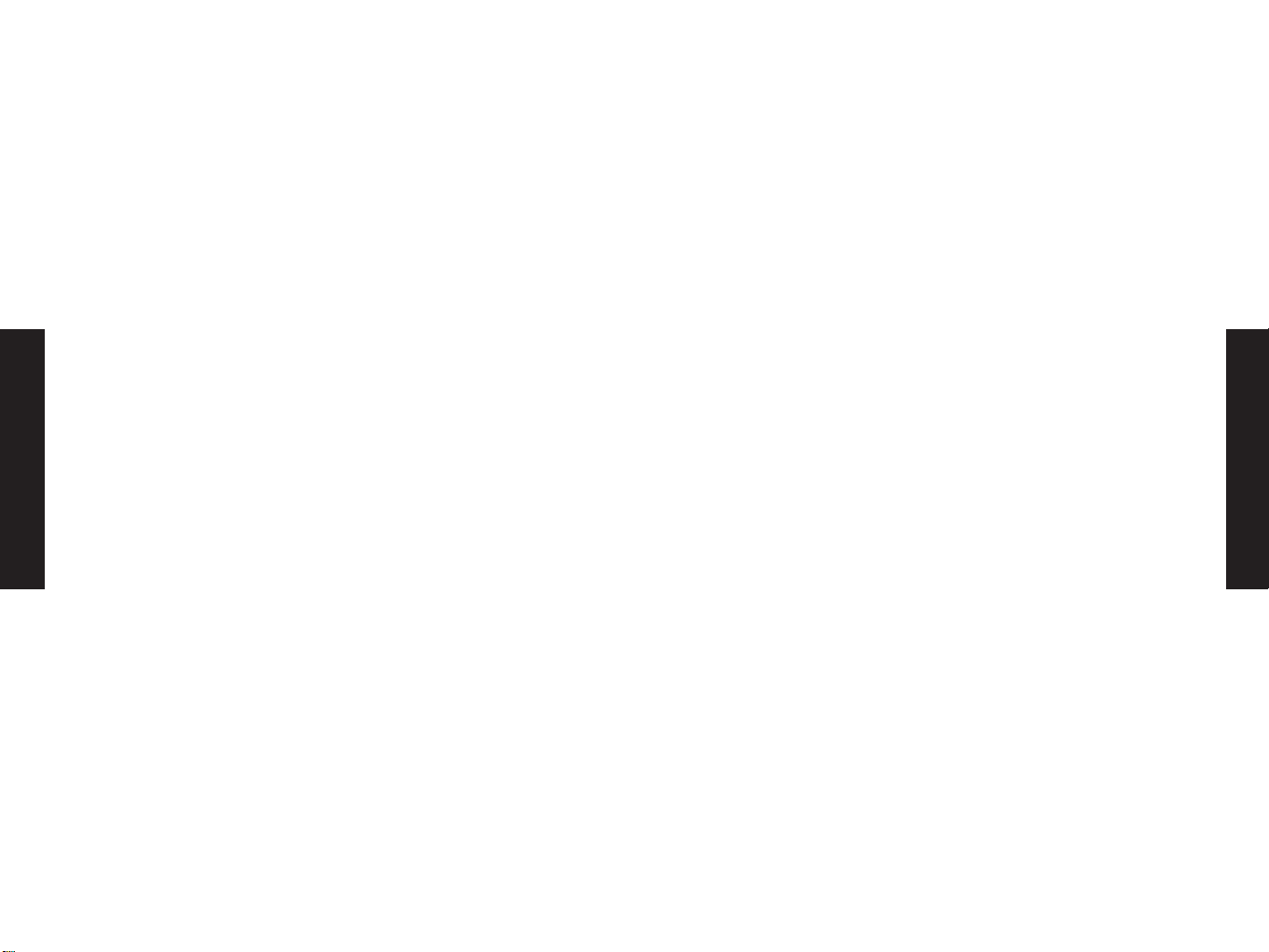
• Server virtuale
Se si dispone di un indirizzo IP statico, è possibile impostare
Barricade in modo che funga da host virtuale per la
conversione degli indirizzi di rete. Grazie a tale indirizzo IP
statico, gli utenti remoti riescono ad accedere a vari servizi
sul vostro sito. Quindi, a seconda del servizio richiesto o del
numero di porta, Barricade indirizza la richiesta al server
appropriato, ad un indirizzo IP di rete interno. In tal modo la
rete è al sicuro contro gli attacchi diretti dei pirati informatici
e fornisce una gestione più flessibile consentendo di
modificare gli indirizzi IP di rete interni senza incidere
sull'accesso esterno.
• Applicazione definibile dall'utente che rileva il tunnel
È possibile definire applicazioni particolari che richiedono più
collegamenti, quali giochi per Internet, videoconferenze e
telefonia su Internet. Barricade, in tal modo, rileva il tipo di
applicazione ed apre un tunnel a più porte automaticamente.
• Supporto agli host DMZ
Consente ad un computer in rete di essere totalmente esposto ad
Internet. Questa funzione è utile quando la speciale applicazione
che rileva la funzione tunnel non è sufficiente a consentire il
funzionamento corretto di un'applicazione.
• Protezione
Barricade supporta le funzioni di protezione che rifiutano
l'accesso ad Internet agli utenti specificati o bloccano la
richiesta di particolari servizi. Il firewall di Barricade blocca
inoltre gli attacchi dei comuni pirati informatici, inclusi IP
Spoofing, Land Attack, Ping of Death, IP con lunghezza zero,
Smurf Attack, loopback della porta UDP, Snork Attack,
scansione nulla TCP e l'ingolfamento di TCP SYN.
Italiano
Italiano
• Supporto VPN con pass-through PPTP, L2TP o IPSec
• Applicazione definibile dall'utente che rileva le applicazioni di
supporto al tunnel che richiedono più collegamenti
• La protezione minori consente di limitare l'accesso ad alcuni siti
Web
• La posta elettronica segnala agli utenti quando la rete è in
pericolo
• Facile impostazione tramite browser Web o un qualsiasi sistema
operativo che supporti TCP/IP
• Compatibile con tutte le applicazioni Internet più diffuse
Applicazioni
Con Barricade sono fornite numerose applicazioni, tra cui:
• Accesso LAN
Barricade fornisce il collegamento a periferiche da 10/100
Mbps, rendendo la creazione di reti nei piccoli uffici o nelle
case semplicissima.
• Accesso ad Internet
Questa periferica supporta l'accesso ad Internet mediante un
collegamento DSL o via cavo. Poiché molti provider DSL
utilizzano il protocollo PPPoE per stabilire la comunicazione
con gli utenti finali, Barricade include un client incorporato
per tale protocollo, evitando la necessità di installare il
servizio sul computer.
• Indirizzo IP condiviso
Barricade condivide un unico indirizzo IP con 253 utenti.
Utilizzando un solo account ISP, più utenti in rete possono
contemporaneamente navigare in Internet.
3 4
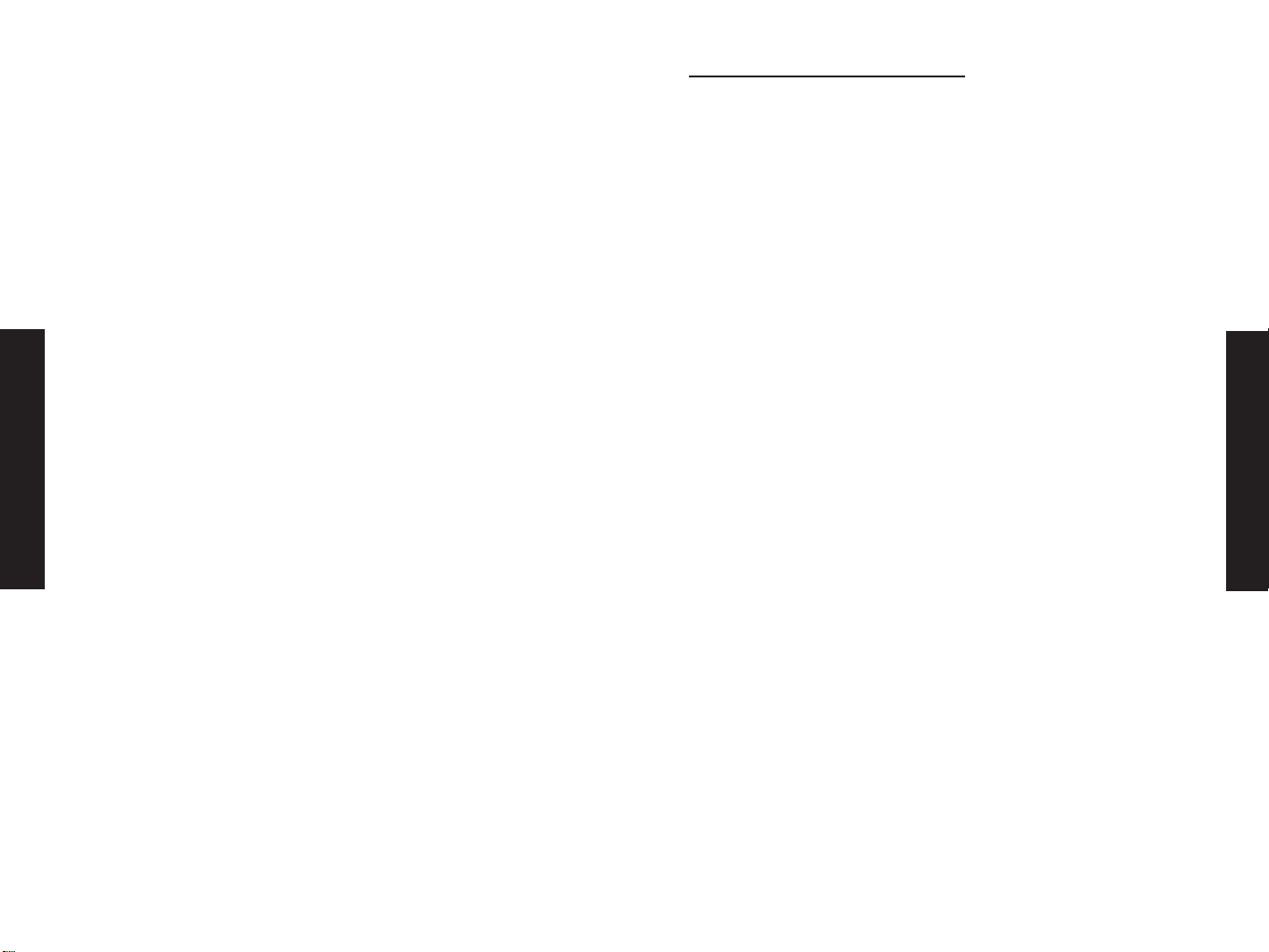
• VPN
Barricade supporta tre dei protocolli VPN più diffusi – PPTP, L2TP e
IPSec. Tali protocolli consentono agli utenti remoti di stabilire un
collegamento protetto alla rete dell'azienda. Se il provider dei
servizi supporta VPN, è possibile utilizzare uno qualsiasi di questi
protocolli per creare un tunnel autenticato e codificato per
inoltrare dati protetti tramite Internet (ossia una rete di dati
condivisi tradizionale). Di seguito è fornita una breve descrizione
dei protocolli VPN supportati da Barricade.
• Protocollo di tunnel punto a punto – Fornisce un tunnel
protetto per l'accesso dei client remoti ad un gateway di
protezione PPTP. PPTP fornisce tra l'altro l'origine delle chiamate
ed il controllo di flusso richiesti dagli ISP.
• Protocollo di tunnel del secondo livello – Include molte delle
funzioni fornite da PPTP, ma con un sovraccarico inferiore ed è
più adatto alle reti gestite.
• Protezione IP – Fornisce la codifica dei livelli di rete IP. IPSec
è in grado di supportare grandi reti codificate, ad esempio
Internet, utilizzando certificati digitali per l'autenticazione delle
periferiche.
CAPITOLO 2 INSTALLAZIONE
Prima di installare il router a banda larga Barricade™, verificare
di disporre di tutti gli elementi elencati in "Contenuto della
confezione". Assicurarsi inoltre di possedere i cavi necessari.
Contenuto della confezione
Se alcuni elementi mancano o sono danneggiati, contattare il
distributore SMC locale.
• Router a banda larga Barricade
• Adattatore di alimentazione
• Un cavo Ethernet CAT-5
• Quattro zoccoli di gomma
• CD con il Manuale dell'utente e EZ 3-Click Installation Wizard
• Guida rapida all'installazione
• Scheda di registrazione garanzia SMC
Se possibile, conservare la scatola ed i materiali originali di
imballaggio, nel caso si verifichi la necessità di restituire il
prodotto.
Compilare e restituire la scheda di registrazione della garanzia
alla SMC oppure registrarsi al sito Web di SMC all'indirizzo
www.smc.com o www.smc-europe.com. Il router a banda larga
Barricade è coperto da una garanzia a durata limitata.
Descrizione hardware
Il router a banda larga Barricade può essere collegato ad Internet
o ad un sito remoto mediante la relativa porta RJ-45 WAN. È
possibile collegarlo direttamente al computer o ad una rete locale
mediante una delle porte di commutazione a rilevamento
automatico da 10/100.
Tali porte RJ-45 eseguono la negoziazione automatica della velocità
operativa (10/100 Mbps) e della modalità duplex (half/full duplex).
Italiano
Italiano
5 6
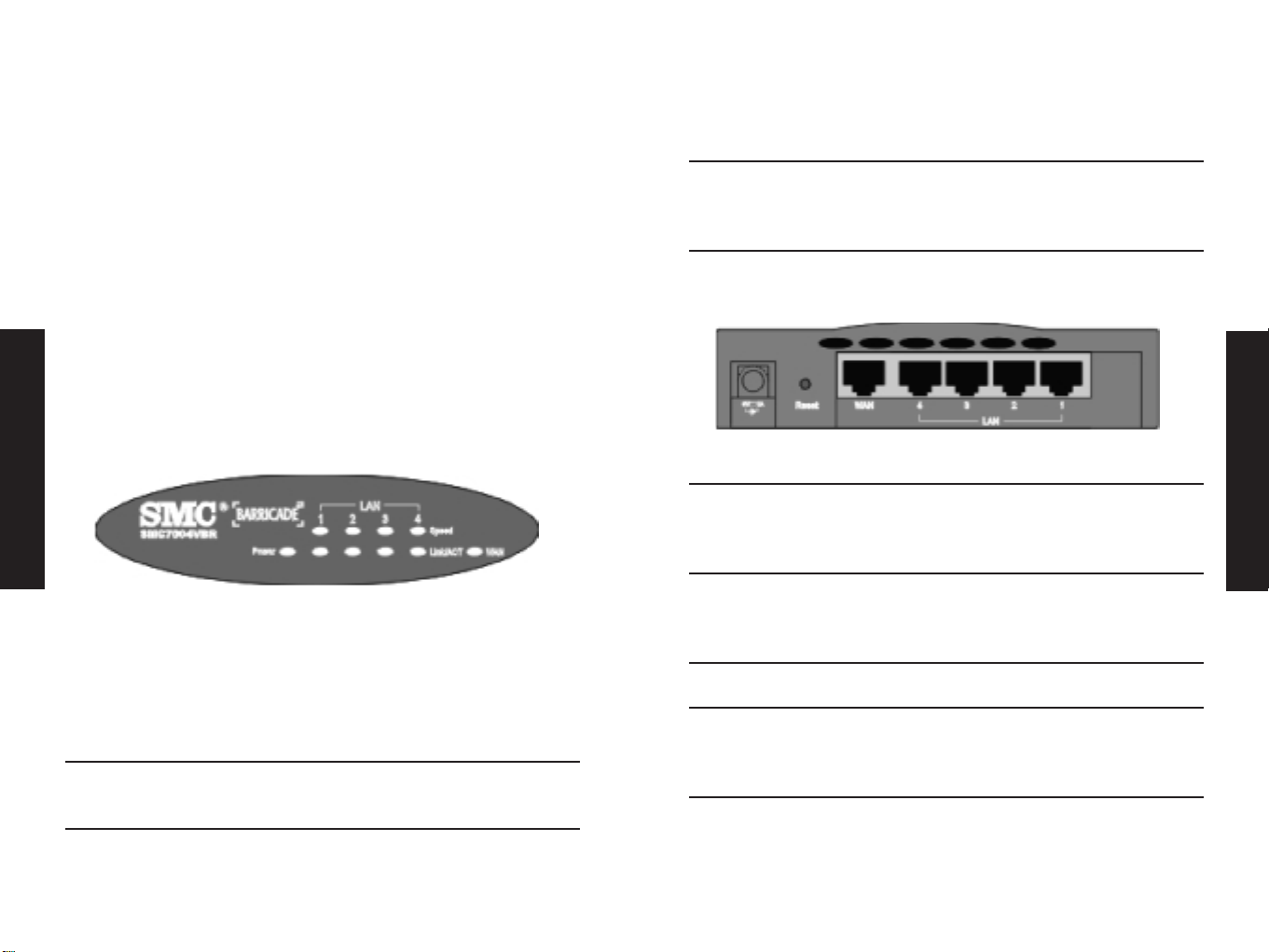
Collegamento/ Acceso La porta LAN indicata ha stabilito un
Attività collegamento di rete valido.
Lampeggiante La porta LAN sta trasmettendo o
ricevendo dati.
Velocità Acceso La porta LAN indicata sta
funzionando a 100 Mbps.
Spento La porta LAN indicata sta
funzionando a 10 Mbps.
Pannello posteriore
Eleme nto Descrizione
6V 1A Collegare l'adattatore di alimentazione in dotazione a
questa porta.
Attenzione: un tipo di adattatore non corretto
potrebbe danneggiare la periferica
Reset Utilizzare questo pulsante per riavviare
l'alimentazione o ripristinare le impostazioni di fabbrica. Per
riavviare, premere per un secondo. Per ripristinare le
impostazioni di fabbrica, premere per 5 secondi.
WAN Porta WAN (RJ-45). Collegare a questa porta un
modem DSL. Via cavo o un router Ethernet.
LAN Quattro porte di commutazione a rilevamento
automatico da 10/100 (RJ-45). Collegare le
periferiche sulla rete locale a tali porte (ad esempio,
computer, hub o commutatore).
La velocità di accesso ad Internet dipende dal tipo di servizio di
cui si dispone. La linea ADSL offre un downstream di massimo 8
Mbps ed un upstream di 640 Kbps; l'ADSL G.lite (o splitterless)
offre un downstream di 1,5 Mbps e un upstream di 512 Kbps; i
modem a cavo offrono un downstream di 36 Mbps e un upstream di
2 Mbps. Tuttavia, è necessario tenere presente che le velocità
effettive fornite dai diversi provider possono risultare
notevolmente diverse rispetto ai limiti riportati in precedenza.
Benché la velocità di accesso ad Internet sia determinata dal tipo
di modem collegato a Barricade, il passaggio dei dati tra le
periferiche collegate alla rete locale può avvenire ad una velocità
massima di 100 Mbps tramite le porte Fast Ethernet.
Barricade include alcuni LED sul pannello frontale che semplificano
l'installazione e la risoluzione dei problemi di rete.
Pannello frontale
LED
Barricade include alcuni LED sul pannello frontale che semplificano
l'installazione e la risoluzione dei problemi di rete.
Controllare i LED di alimentazione e delle porte secondo quando
indicato nella tabella seguente.
LED Condizione Stato
Alimentazi one Acceso Barricade è alimentato.
Lampeggiante SMC7004VBR sta inizializzando o
aggiornando il firmware.
WAN Acceso La porta WAN ha stabilito un
collegamento di rete valido.
Lampeggiante La porta WAN sta trasmettendo o
ricevendo dati.
Italiano
Italiano
7 8
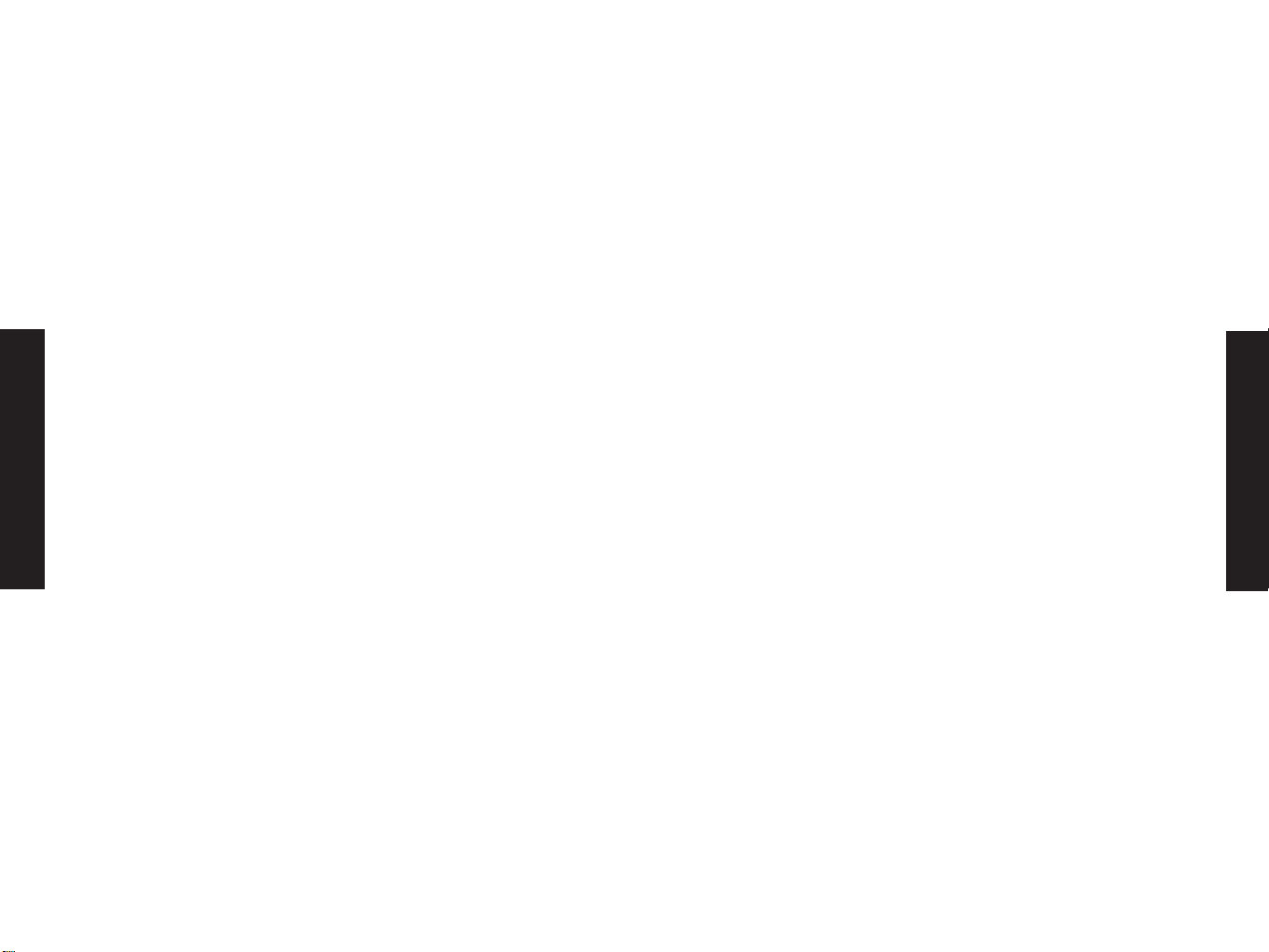
Italiano
Italiano
Requisiti di sistema
È necessario che il sistema risponda ai requisiti minimi seguenti:
• Accesso ad Internet mediante la compagnia telefonica locale o
ISP tramite modem via cavo o DSL.
• Un computer che utilizzi un indirizzo IP fisso o dinamico
assegnato tramite DHCP, nonché un indirizzo di server gateway e
DNS fornito dal provider.
• Un computer dotato di scheda Fast Ethernet da 10, 100 o
10/100 Mbps o un convertitore USB-Ethernet.
• Protocolli TCP/IP installati su ciascun computer che accederà ad
Internet.
• Un browser Web abilitato per Java, ad esempio Microsoft
Internet Explorer 5.0 o versione successiva oppure Netscape
Communicator 4.0 o versione successiva, installato su uno dei
computer per configurare Barricade.
Collegamento del sistema
Barricade può essere collocato ovunque, in ufficio o in casa, nella
posizione ritenuta più adatta. Non occorre rispettare alcun requisito
di cablaggio o raffreddamento. È tuttavia necessario attenersi alle
indicazioni seguenti:
• Tenere Barricade distante dalle fonti di calore.
• Non collocare Barricade in un ambiente polveroso o umido.
È necessario inoltre ricordare che, quando si maneggia Barricade,
occorre spegnerlo, estrarre la spina dalla presa e tenere le mani
asciutte.
Procedura di installazione di base
1. Collegamento della LAN: inserire un cavo Ethernet in una delle
porte LAN di Barricade e collegarlo all'adattatore di rete del
computer, a un hub/commutatore o ad un'altra periferica di rete.
2. Collegamento della WAN: preparare un cavo Ethernet per collegare
Barricade ad un modem DSL/via cavo o ad un router Ethernet.
3. Alimentazione: collegare l'adattatore di alimentazione a Barricade.
Collegarsi alla rete con i cavi Ethernet
Le quattro porte LAN su Barricade eseguono la negoziazione
automatica della velocità di collegamento Ethernet da 10 Mbps o Fast
Ethernet da 100 Mbps e della modalità di trasmissione, half duplex o
full duplex.
Utilizzare un cavo di tipo doppino per collegare una delle porte LAN di
Barricade ad un adattatore Ethernet sul computer. Oppure è possibile
eseguire il collegamento a cascata di una delle porte LAN di Barricade
ad un hub o a un commutatore Ethernet e poi collegare il computer o
un'altra periferica di rete allo hub o al commutatore. Quando si
inserisce un connettore RJ-45, controllare che la linguetta sul
connettore scatti in posizione.
Attenzione: non inserire prese telefoniche alle porte RJ-45.
Barricade potrebbe danneggiarsi. Con i connettori RJ-45 utilizzare
solo cavi di tipo doppino conformi agli standard FCC.
Note: per tutti i collegamenti con i connettori RJ-45, utilizzare solo
cavi di tipo doppino schermati o non schermati da 100 ohm. Per i
collegamenti a 10 Mbps utilizzare la categoria 3, 4 o 5 e la
categoria 5 per i collegamenti a 100 Mbps. Controllare che i cavi di
tipo doppino non superino i 100 metri.
9 10
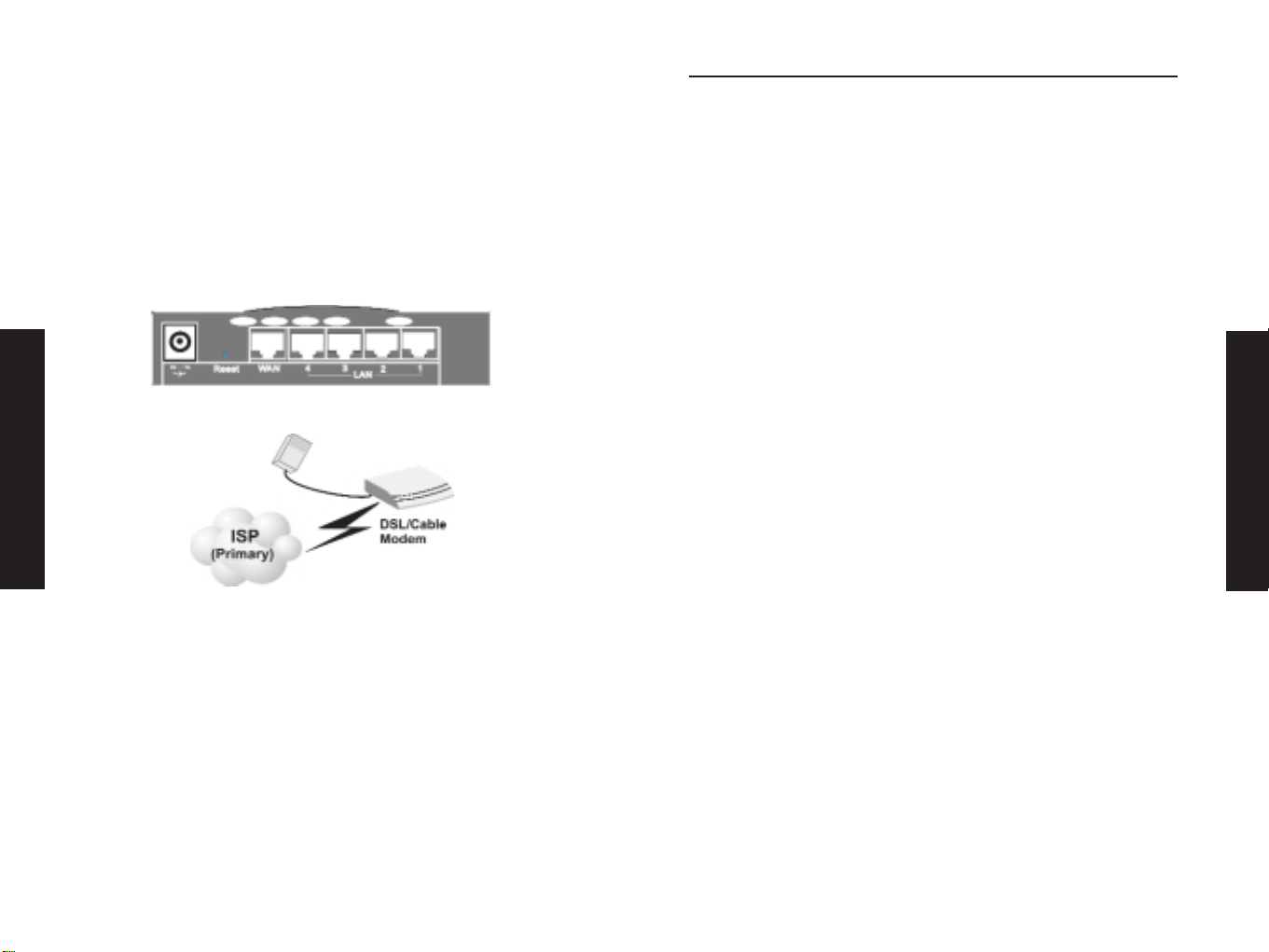
Italiano
Italiano
Collegamento ad Internet
Se i servizi Internet sono forniti attraverso un modem via cavo o
DSL, utilizzare cavi Ethernet di tipo doppino schermati o non
schermati di categoria 3 o superiore con le prese RJ-45 per
collegare il modem a larga banda direttamente alla porta WAN di
Barricade. Utilizzare un cavo dritto o cross-over in base al tipo
di porta del modem (vedere l'Appendice B).
Modem via cavo/DSL
ISP
Nota: quando si esegue il collegamento alla porta WAN con i
connettori RJ-45, utilizzare cavi di tipo doppino schermati o non
schermati da 100 ohm di categoria 3, 4 o 5 ad entrambe le
estremità, per tutti i collegamenti.
Collegamento dell'adattatore di alimentazione
Collegare l'adattatore di alimentazione alla relativa presa su
Barricade e inserire l'altra estremità in una presa elettrica.
Controllare che il LED di alimentazione sul pannello frontale sia
acceso. In caso contrario, consultare la sezione Risoluzione dei
problemi nell'Appendice A.
CAPITOLO 3 CONFIGURAZIONE DEI COMPUTER CLIENT
Configurazione TCP/IP
Per accedere ad Internet con il router a banda larga Barricade™,
è necessario configurare le impostazioni di rete dei computer
sulla LAN in modo che utilizzino la stessa subnet IP di
Barricade. Le impostazioni di rete predefinite per Barricade
sono:
Indirizzo IP 192.168.2.1
Subnet Mask 255.255.255.0
Nota: è possibile modificare queste impostazioni per adattarle ai
requisiti di rete, però è necessario prima configurare almeno un
computer secondo le istruzioni fornite nel Capitolo 5 per poter
accedere all'interfaccia di configurazione Web di Barricade.
Per informazioni sulla configurazione di Barricade, consultare il
Capitolo 4.
Se il protocollo TCP/IP per il computer non era già stato
configurato in precedenza, consultare la sezione "Configurazione
TCP/IP del client".
Tutti i computer collegati a Barricade devono trovarsi nella sua
stessa subnet IP. L'indirizzo IP predefinito di Barricade è
192.168.2.1 (dove x sta per 2–254) e la subnet mask è
255.255.255.0. È possibile impostare l'indirizzo IP per i
computer client automaticamente, ottenendo un indirizzo IP dal
servizio DHCP di Barricade, oppure manualmente. Vedere
"Impostazione TCP/IP per operare con Barricade".
11 12
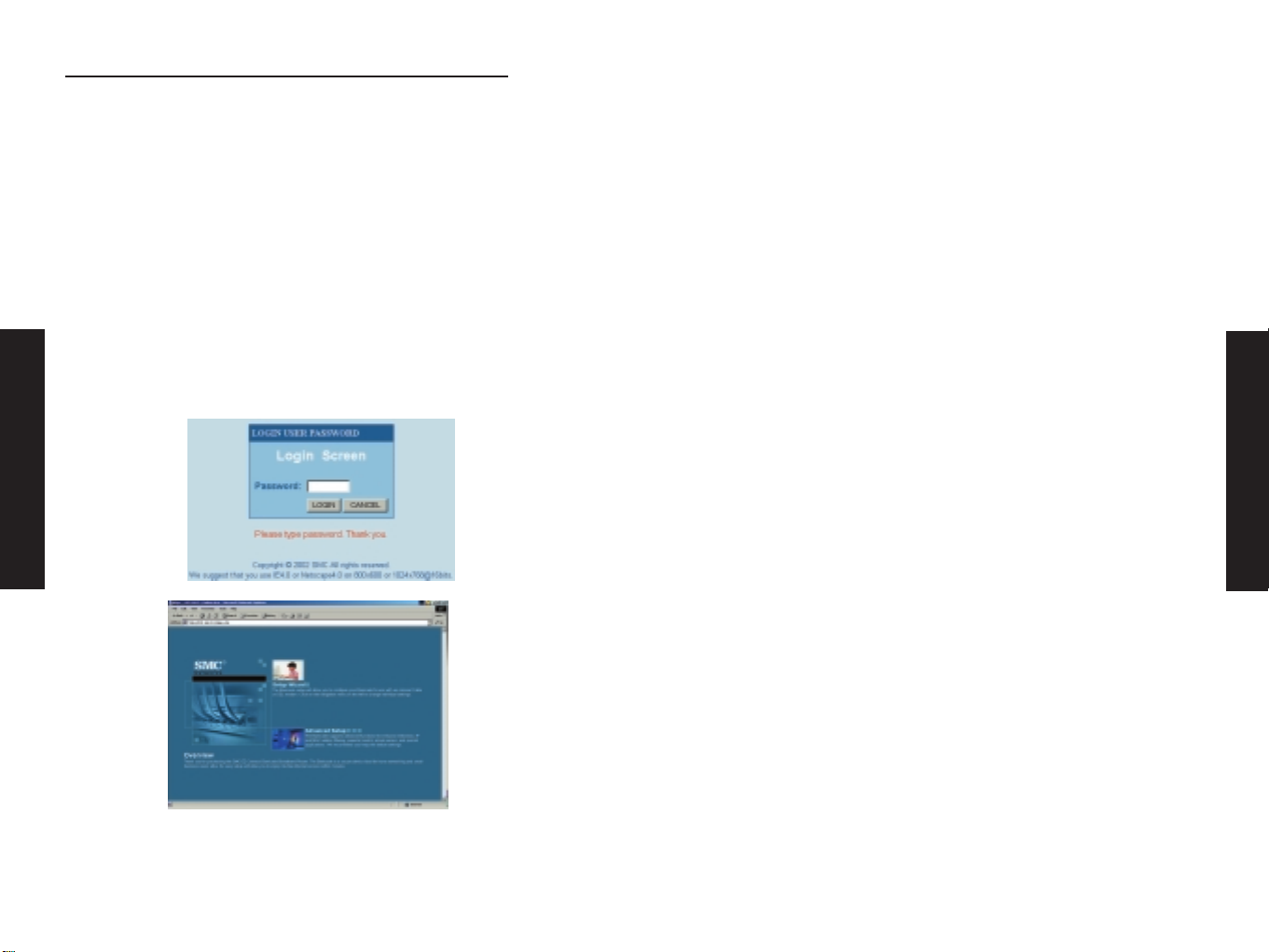
CAPITOLO 4 CONFIGURAZIONE DI BARRICADE
Dopo aver configurato TCP/IP su un computer client, utilizzare
un browser Web per configurare il router a banda larga
Barricade™. Tale configurazione può essere effettuata con un
qualsiasi browser con supporto Java, inclusi Internet Explorer
4.0 o versione successiva e Netscape Navigator 4.0 o versione
successiva. Utilizzando l'interfaccia di gestione Web, è possibile
configurare Barricade e visualizzare le statistiche che
consentono di monitorare l'attività di rete.
Per accedere all'interfaccia di gestione di Barricade, inserire
l'indirizzo IP di Barricade nel browser Web http://192.168.2.1
(Barricade passa automaticamente alla porta 88 per l'accesso
alla gestione). Quindi fare clic su "LOGIN" (per impostazione
predefinita, non è prevista una password).
Navigazione nell'interfaccia del browser Web
L'interfaccia di gestione di Barricade dispone di un'installazione
guidata e di una sezione di installazione avanzata. Utilizzare Setup
Wizard (Installazione guidata) se si desidera installare rapidamente
Barricade per utilizzarlo con un modem via cavo o DSL.
L'installazione avanzata fornisce funzioni più avanzate tra cui il
rilevamento degli attacchi dei pirati informatici, il filtraggio degli
indirizzi IP e MAC, il rilevamento delle intrusioni, l'installazione
del server virtuale, gli host DMZ virtuali e così via.
Modifiche alla configurazione
Per i parametri configurabili è disponibile una finestra di dialogo o
un elenco a discesa. Una volta apportata una modifica ad una
pagina, per poter attivare la nuova impostazione, fare clic sul
pulsante "Apply" (Applica) o "Next" (Avanti) nella parte inferiore
della pagina.
Nota: per ottenere un aggiornamento corretto della schermata
dopo l'immissione di un comando, controllare che Internet Explorer
5.0 sia configurato come segue: nel menu "Tools/Internet
Options/General/Temporary Internet Files/Settings,"
"Strumenti/Opzioni Internet/Generale/File temporanei
Internet/Impostazioni) è necessario che "Check for newer versions
of stored pages" (Ricerca versioni più recenti delle pagine
memorizzate) sia impostato su "Every visit to the page"
(All'apertura della pagina).
Italiano
Italiano
13 14
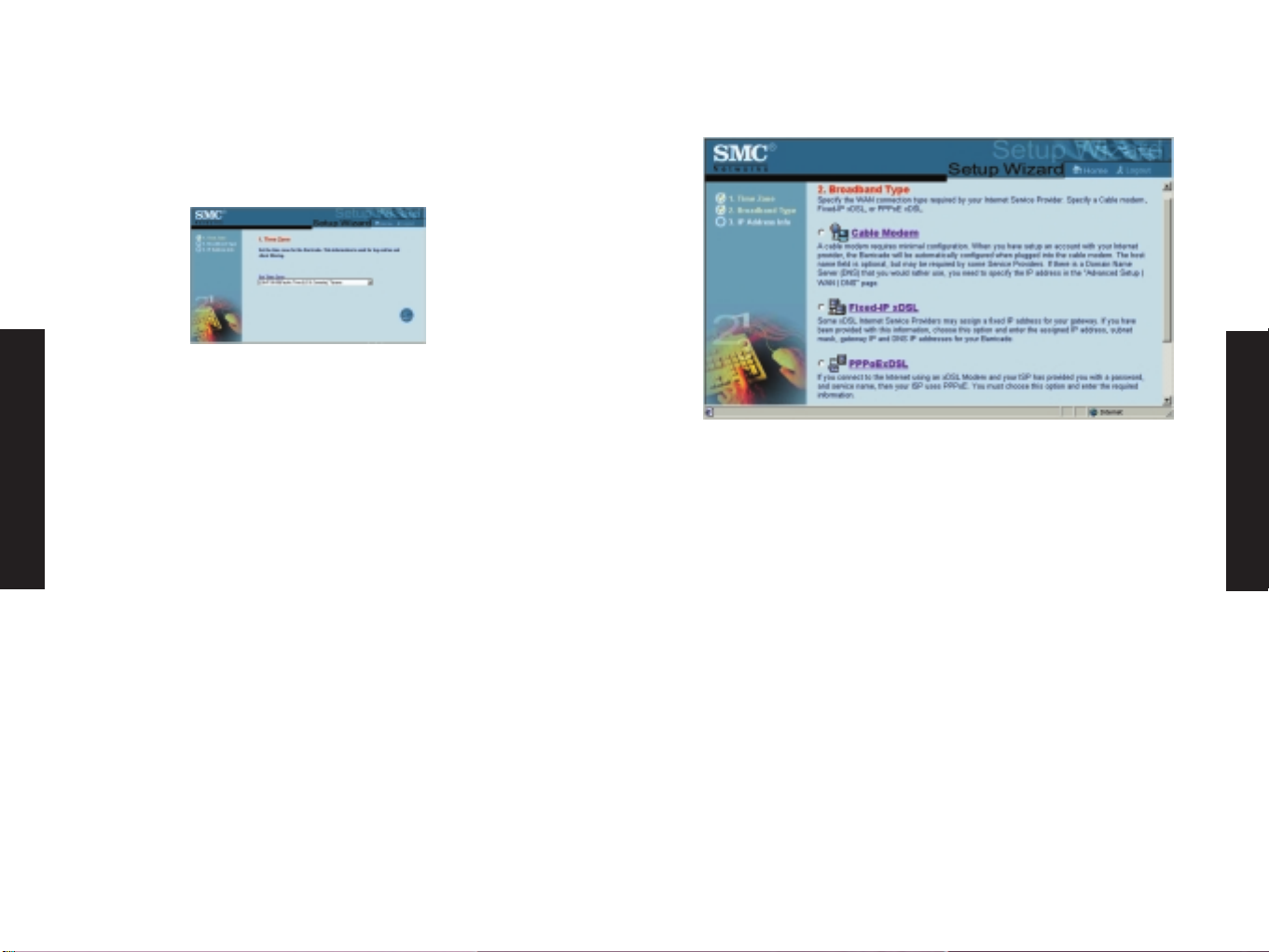
Setup Wizard (Installazione guidata)
Time Zone (Fuso orario)
Fare clic sull'immagine Setup Wizard (Installazione guidata). Il
primo elemento dell'installazione guidata in tre fasi è Time Zone
(Fuso orario).
Per ottenere l'ora precisa del filtraggio dei client e degli eventi di
accesso, è necessario impostare il fuso orario. Selezionarne uno
dall'elenco a discesa.
Fare clic su "Next" (Avanti).
Broadband Type (Tipo di banda larga)
Selezionare il tipo di collegamento a banda larga utilizzato.
Italiano
Italiano
15 16
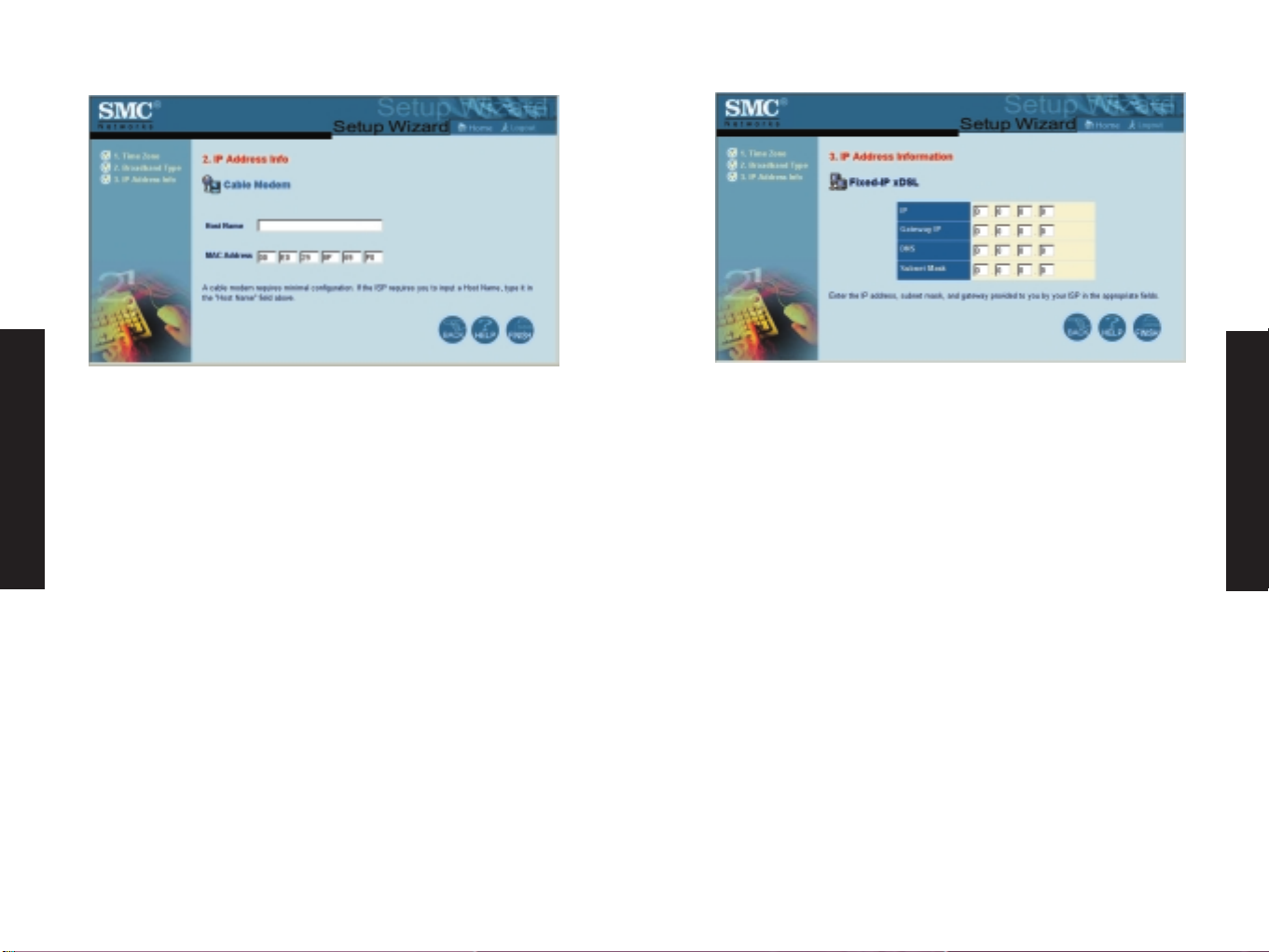
Cable Modem (Modem via cavo)
È possibile che l'ISP vi abbia assegnato un nome host. In tal
caso, inserirlo in questo campo.
Fare clic su "Finish" (Fine) per completare l'istallazione. Viene
aperta la pagina Status (Stato) in cui è possibile visualizzare lo
stato del collegamento ed altre informazioni. Per informazioni
dettagliate, vedere "Status" (Stato).
Fixed-IP xDSL (xDSL con IP fisso)
Alcuni ISP xDSL assegnano un indirizzo IP fisso (statico) al
gateway. Se si dispone di tale informazione, selezionare questa
opzione ed inserire l'indirizzo IP assegnato, la subnet mask, gli
indirizzi IP del gateway e DNS per Barricade.
Fare clic su "Finish" (Fine) per completare l'installazione. Viene
aperta la pagina Status (Stato) in cui è possibile visualizzare lo
stato del collegamento ed altre informazioni. Per informazioni
dettagliate, vedere "Status" (Stato).
Italiano
Italiano
17 18
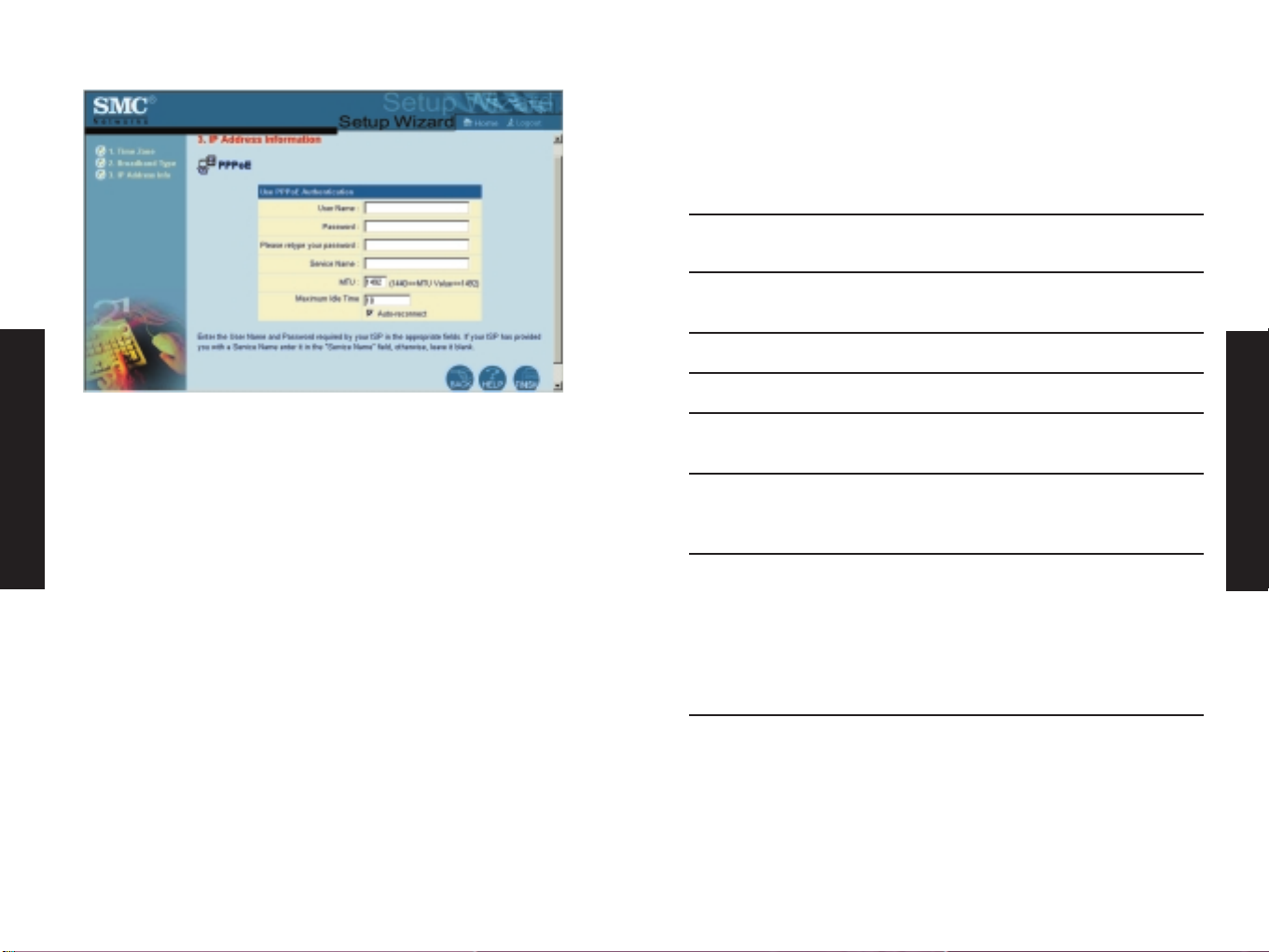
PPPoE
Inserire un nome utente e la password PPPoE assegnati dal
provider. Il Service Name (Nome servizio) normalmente è
facoltativo, ma è possibile che alcuni provider lo richiedano.
Per MTU (Maximum Transmission Unit, unità di trasmissione
massima) lasciare il valore predefinito (1492) a meno che non vi
sia una ragione particolare per modificarlo.
In Maximum Idle Time (Tempo massimo di inattività) specificare
un valore in minuti per definire il tempo massimo che si
desidera mantenere il collegamento ad Internet nei periodi di
inattività. Se il collegamento rimane inattivo per un periodo più
lungo del valore specificato per il tempo massimo di inattività,
verrà interrotto. Selezionare l'opzione Auto-reconnect
(Riconnessione automatica) per ristabilire automaticamente il
collegamento appena si tenta di accedere nuovamente ad
Internet.
Attenzione:
Si noti che quando l'opzione "Maximum Idle Time" (Tempo massimo
di inattività) è impostata su " 0 " e/o Auto-reconnect
(Riconnessione automatica) è attivata, la bolletta telefonica
subisce un notevole aumento.
Configurazione avanzata
Utilizzare l'interfaccia di gestione Web per definire i parametri di
sistema, gestire e controllare Barricade e le sue porte oppure per
monitorare le condizioni di rete. Nella tabella seguente sono
indicate le selezioni disponibili da tale programma.
Menu Descrizione
Sistema Consente di impostare il fuso orario locale, la password per
l'accesso dell'amministratore e l'indirizzo IP di un computer
autorizzato a gestire Barricade in remoto.
WAN Consente di specificare il tipo di collegamento ad Internet:
(1) IP dinamico, (2) PPPoE, (3) indirizzo IP statico o (4)
Bridge.
LAN Consente di impostare la configurazione TCP/IP per
l'interfaccia LAN di Barricade e i client DHCP.
NAT Consente di condividere un unico account ISP tra più
utenti e di impostare i server virtuali.
Firewall Consente di configurare diverse funzioni specialistiche e di
protezione, tra cui il controllo dell'accesso, la prevenzione
contro i pirati informatici e DMZ.
Strumenti Contiene opzioni per eseguire il backup e il ripristino della
configurazione corrente, per ripristinare tutte le
impostazioni di fabbrica, per aggiornare il firmware di
sistema e per riavviare il sistema.
Stato Fornisce il tipo e lo stato del collegamento WAN, il numero
di versione di firmware e hardware, le impostazioni IP del
sistema ed informazioni su DHCP, NAT e Firewall.
Consente di visualizzare il numero di client collegati, le
versioni del firmware, l'indirizzo MAC fisico per l'interfaccia
di ciascun supporto, la versione e il numero di serie
dell'hardware.
Mostra la protezione e il registro del client DHCP.
Per informazioni su UPnP e DDNS, visitare il sito www.smc-europe.com
oppure contattare il gruppo di assistenza SMC.
Italiano
Italiano
19 20
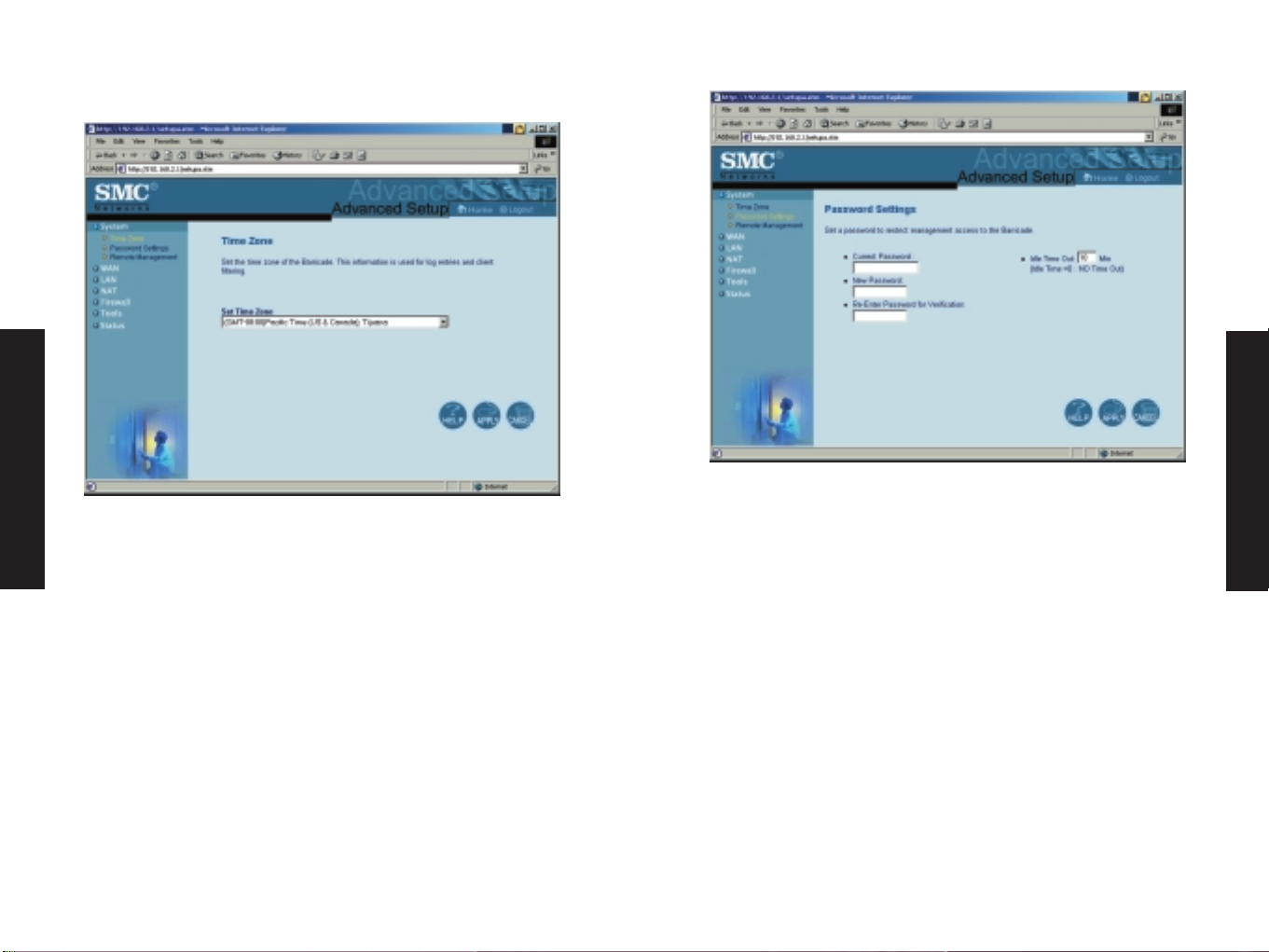
Sistema
Fuso orario
Consente di impostare il fuso orario per Barricade. Questa
informazione è importante per le voci di registro e il controllo
dell'accesso ai client.
Impostazioni password
Questo menu consente di limitare l'accesso in base ad una
password. Per impostazione predefinita, non è prevista alcuna
password. Ma per motivi di protezione è consigliabile assegnarne
una prima di esporre Barricade ad Internet.
Le password possono essere composte da 3 a 2 caratteri
alfanumerici e non tengono conto di maiuscole/minuscole.
Nel caso venga smarrita la propria password o se non si riesce
ad accedere all'interfaccia utente, premere il pulsante Reset sul
pannello posteriore per almeno cinque secondi e ripristinare le
impostazioni di fabbrica (le impostazioni predefinite non
prevedono alcuna password).
Italiano
Italiano
21 22
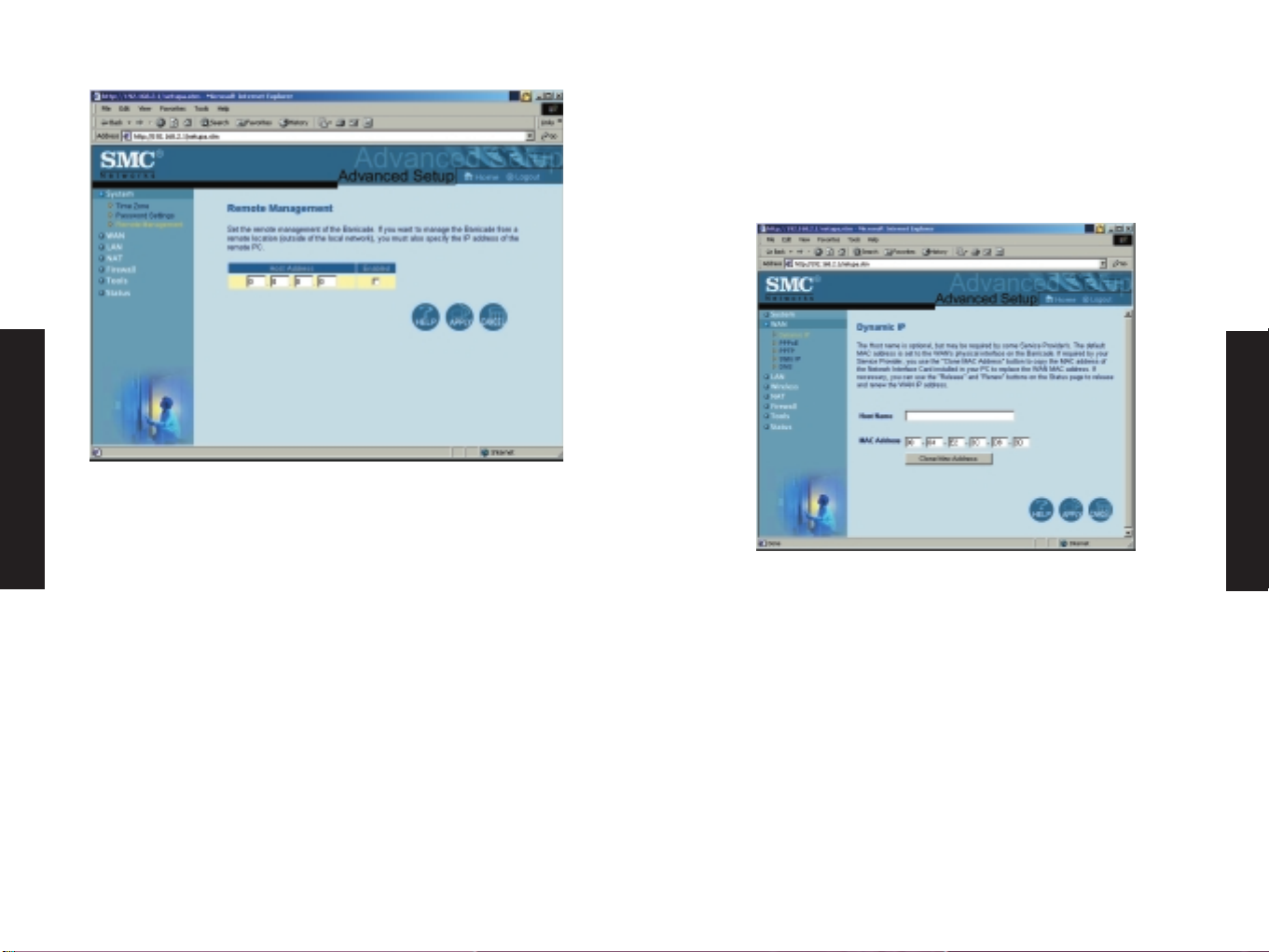
Gestione remota
Consente ad un computer remoto di configurare, gestire e
monitorare Barricade mediante un browser Web standard.
Selezionare "Enable" (Attiva) ed inserire l'indirizzo IP dell'host
remoto. Fare clic su "Apply" (Applica).
Nota: se si specifica un indirizzo IP 0.0.0.0, qualsiasi host potrà
gestire Barricade.
Per ottenere l'accesso al router, inserirne l'indirizzo IP e ": 8080
" (senza " " ) nella barra degli indirizzi. Esempio:
http://WAN_IP:8080
WAN
Specificare il tipo di collegamento WAN fornito dall'ISP, quindi fare
clic su "More Configuration" (Altre opzioni di configurazione) per
specificare parametri di configurazione dettagliati per il tipo di
collegamento selezionato.
IP dinamico
L'Host Name (Nome host) è facoltativo, ma è possibile che l'ISP lo
richieda. L'indirizzo MAC predefinito è impostato sull'interfaccia fisica
WAN di Barricade. Utilizzare questo indirizzo per la registrazione al
servizio Internet e non modificarlo a meno che non venga
espressamente richiesto dall'ISP. Se l'ISP ha utilizzato l'indirizzo MAC
di una scheda Ethernet come identificativo per la prima
configurazione dell'account a banda larga, collegare a Barricade solo
il computer con l'indirizzo MAC registrato e fare clic sul pulsante
"Clone MAC Address" (Clona indirizzo MAC). In tal modo, l'attuale
indirizzo MAC di Barricade verrà sostituito con l'indirizzo MAC della
scheda Ethernet già registrato.
Se non si è certi di quale computer è stato utilizzato dal tecnico
della banda larga per la prima configurazione, contattare l'ISP e
chiedergli di registrare un nuovo indirizzo MAC per l'account.
Registrarsi utilizzando l'indirizzo MAC predefinito di Barricade.
Italiano
Italiano
23 24
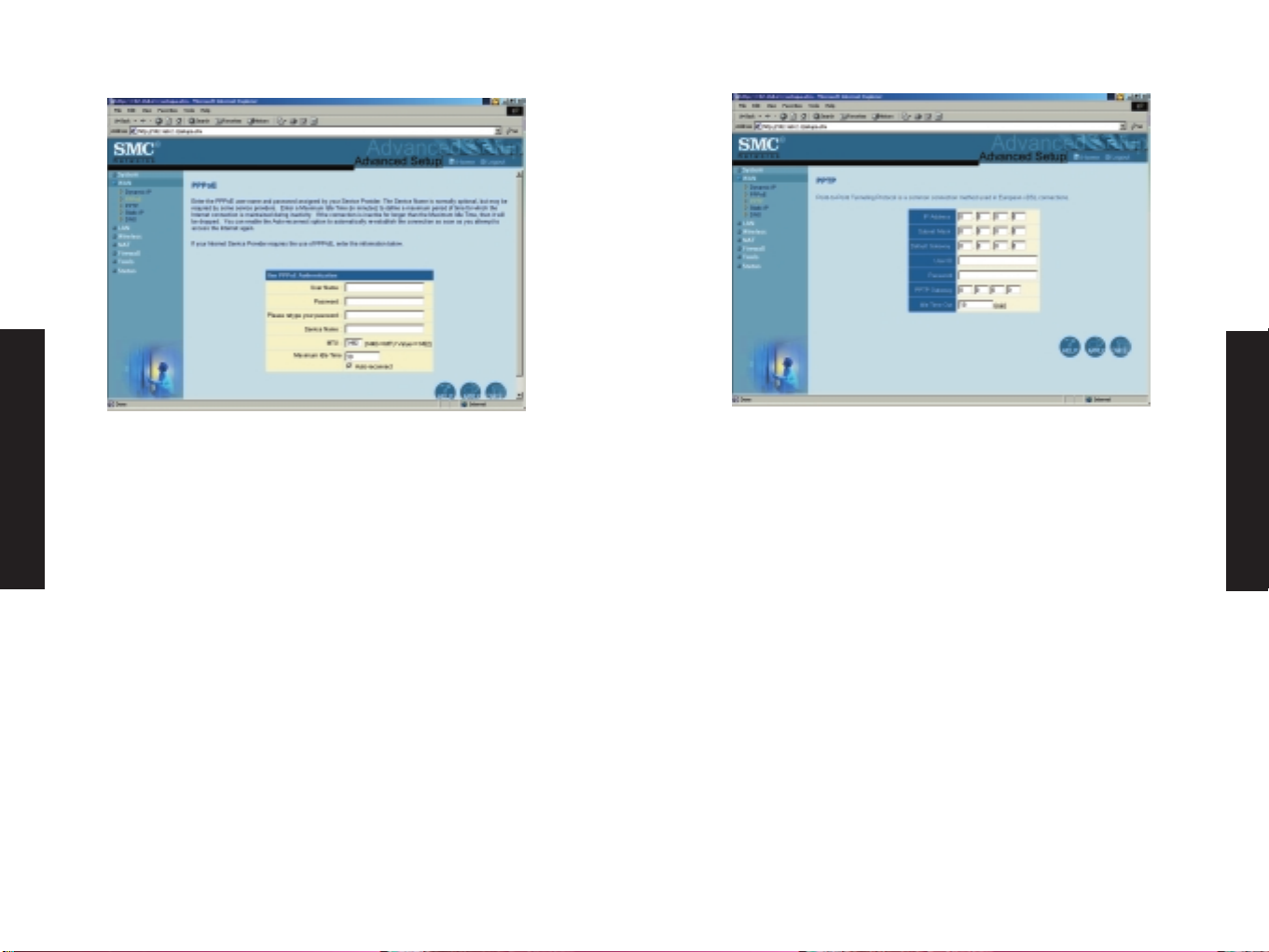
PPPoE
Inserire un nome utente e la password PPPoE assegnati dal
provider. Il Service Name (Nome servizio) normalmente è
facoltativo, ma è possibile che alcuni provider lo richiedano.
MTU stabilisce le dimensioni massime dei pacchetti di dati.
Lasciare il valore predefinito (1492) a meno che non vi sia una
ragione particolare per modificarlo.
In Maximum Idle Time (Tempo massimo di inattività), specificare
un valore in minuti per definire il tempo massimo che si desidera
mantenere il collegamento ad Internet nei periodi di inattività. Se
il collegamento rimane inattivo per un periodo più lungo del valore
specificato per il tempo massimo di inattività, verrà interrotto.
Selezionare l'opzione Auto-reconnect (Riconnessione automatica)
per ristabilire automaticamente il collegamento quando
un'applicazione tenta di accedere nuovamente ad Internet.
Nota: si noti che quando l'opzione "Maximum Idle Time" (Tempo
massimo di inattività) è impostata su " 0 " e/o Auto-reconnect
(Riconnessione automatica) è attivata, la bolletta telefonica
subisce un notevole aumento.
PPTP
Il protocollo PPTP (Point-to-Point Tunneling Protocol, Protocollo di
tunnel punto a punto) consente un accesso remoto protetto
tramite Internet o mediante il semplice accesso telefonico da un
punto locale fornito dall'ISP. La schermata precedente consente ai
computer client di stabilire una normale sessione PPTP e fornisce
una facile configurazione del client PPTP su ciascun computer
client.
Italiano
Italiano
25 26
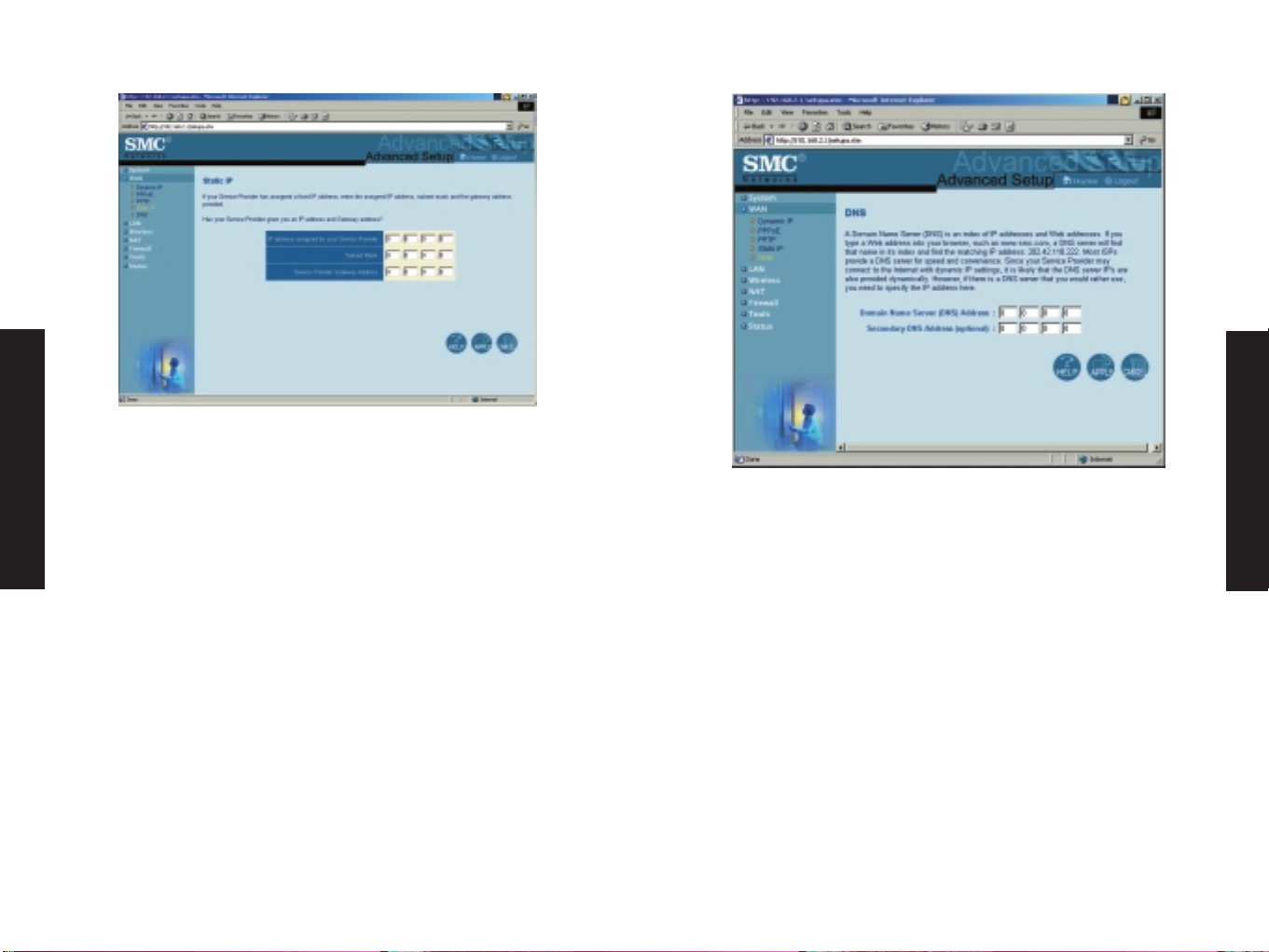
Indirizzo IP statico
Se l'ISP ha assegnato un indirizzo IP statico, inserire l'indirizzo
assegnato e la subnet mask per Barricade, quindi specificare
l'indirizzo gateway dell'ISP.
Un indirizzo fisso può essere necessario se si desidera fornire
servizi su Internet, ad esempio per un server Web o un server FTP.
DNS
I DNS, server dei nomi di dominio, mappano gli indirizzi IP
numerici al nome di dominio equivalente, ad esempio
www.smc.com. L'ISP fornisce l'indirizzo IP di uno o più server dei
nomi di dominio. Inserire tali indirizzi in questa schermata.
Italiano
aItaliano
27 28
